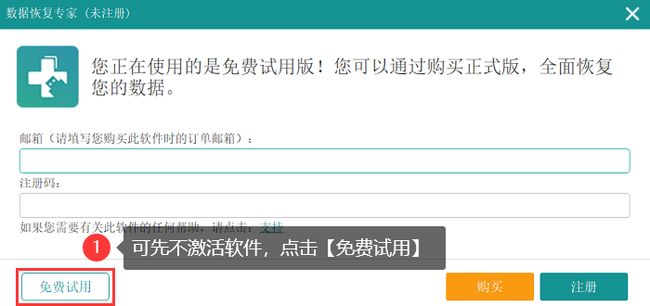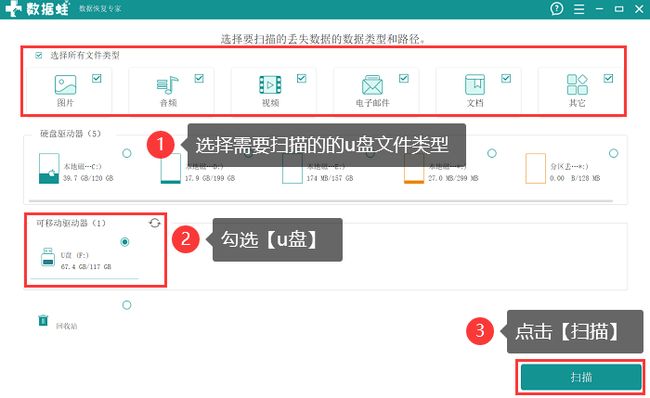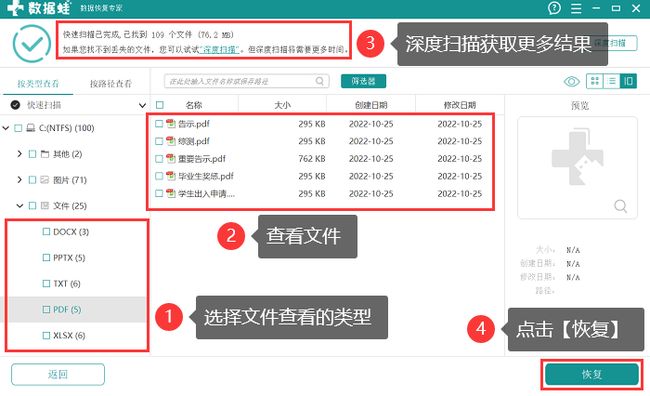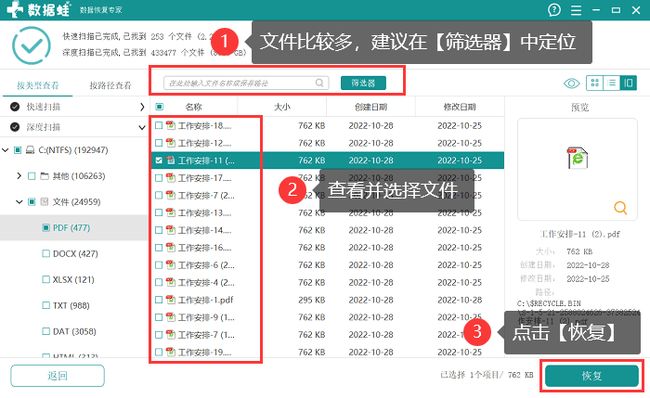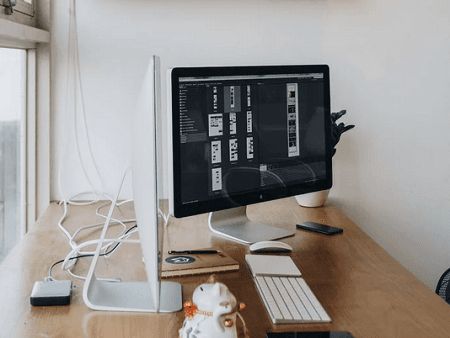U盘数据恢复?轻松恢复方法推荐!
我最近在旅游,拍了很多照片和视频存在u盘里,但是今天想把它们导出才发现u盘里的数据好多都丢失了。这可怎么办?有什么u盘数据恢复的方法吗?
在数字化时代,U盘成为了我们日常生活和工作中不可或缺的存储设备之一。然而,有时候可能会发生各种无法预测的情况,u盘中的数据可能会被误删或无缘无故丢失。那么,怎么进行u盘数据恢复呢?这或许并不简单。
但是只要我们采取正确的操作方法,u盘数据恢复成功的可能性还是比较大的,可以按照下文小编分享的方法进行操作。
U盘数据丢失后的正确做法
当我们遇到u盘数据丢失的问题时,或许我们会很慌张,不知道应该做什么。此刻我们应该保持冷静,正确应对u盘数据丢失。
1.应该立刻停止往U盘写入任何新数据。这将减少数据覆盖的风险,提高数据恢复成功的可能性;
2.应该安全地将U盘从计算机中拔出,以防止进一步硬件损害;
3.有时,病毒或恶意软件可能导致U盘数据丢失。使用可信的杀毒软件对U盘进行扫描,确保它不受恶意软件感染;
4.检查U盘是否有物理损坏,如损坏的连接器或损坏的存储芯片。如果发现硬件问题,可能需要专业修复;
5.如果您有U盘的备份,可以从备份中还原丢失的数据。备份是防止数据丢失的最佳方式。
U盘数据恢复的方法
当我们发现u盘数据丢失,应该按照上述小编的正确做法来进行操作。那么u盘数据丢失了可以恢复吗?还是有比较大的机会的。今天给大家分享几个简单方法。
方法一:使用命令提示符
U盘文件不见了但内存没变,可能是由于u盘出现了问题,此时我们可借助命令提示符对u盘进行操作检查。
步骤1:连接U盘到计算机,确保记住U盘的驱动器号;
步骤2:打开命令提示符;
步骤3:输入命令【chkdsk X: /f】,其中X是U盘的驱动器号;
步骤4:等待检查和修复过程完成;
步骤5:检查U盘上是否有恢复的文件。
方法二:借助专业数据恢复软件
U盘坏了数据怎么恢复?由于用户对电脑的操作水平不一样,有些恢复方法可能并不适合大部分电脑用户。但是这个方法是操作起来比较简单的,对绝大多数用户来说都比较适用。
这就是使用数 据 蛙 恢 复 专 家 这款专业的数据恢复软件来帮助我们找回数据。这款软件不仅支持u盘数据恢复,还支持电脑磁盘、硬盘、移动硬盘等各种设备的数据扫描与恢复。如果需要使用该方法,可参考下方步骤。
注意:数据并不能保证百分百恢复,具体以扫描结果为准。
操作环境:
演示机型:惠普(HP)战X
系统版本:Windows 10
软件版本:数 据 蛙 恢 复 专 家3.1.6
步骤1:将u盘与电脑正常连接后,运行软件,可先不注册,先点击【免费试用】;
步骤2:如果是首次使用该软件,建议在选择扫描文件类型时全选,然后勾选上u盘,点击【扫描】;
步骤3:等待软件首次扫描结束,可以对扫描的结果进行查看,但通常首次扫描呈现结果可能较少,建议直接点击【深度扫描】;
步骤4:深度扫描后,所有能被扫描到的数据都会呈现,此时可以选择需要恢复的文件类型,在右侧可对文件进行查看和选择,完成后,点击【恢复】。
提示:在选择文件时,可利用【 筛选器】快速定位文件。
方法三:寻求专业人员帮助
U盘烧坏了数据能恢复吗?如果u盘有物理损坏,使用上述的方法可能也无法很好的恢复数据。此时建议到专业的数据恢复机构寻求帮助。
在日常生活中,我们在使用电脑时也经常可能遇到u盘数据出问题的情况。即使出现这种情况,我们也应该保持冷静,及时进行u盘数据恢复操作。希望今天小编分享的这些方法,可以对你有所帮助!
往期推荐:
压缩文件打不开?这5个方法你掌握了吗?![]() https://blog.csdn.net/datarecover/article/details/132965869?spm=1001.2014.3001.5501
https://blog.csdn.net/datarecover/article/details/132965869?spm=1001.2014.3001.5501
文件找回怎么做?这3个方法要记好!![]() https://blog.csdn.net/datarecover/article/details/132967064?spm=1001.2014.3001.5501
https://blog.csdn.net/datarecover/article/details/132967064?spm=1001.2014.3001.5501
免费文件恢复软件,找回数据看这里!![]() https://blog.csdn.net/datarecover/article/details/132964545?spm=1001.2014.3001.5501
https://blog.csdn.net/datarecover/article/details/132964545?spm=1001.2014.3001.5501